博主最近申请了AWS亚马逊云的免费服务器,据说是免费1年,看着免费套餐更像是免费2-3个月这样子,第一年内免费套餐每月包含有750小时使用期,30G硬盘,200万输出输入量,1G快照,100GB宽带流量!
AWS EC2默认是使用ec2-user账号登陆的,对很多文件夹是没有权限的。需要更改为root超级管理员登录。
注意:在创建Amazon Linux操作系统时,需要先创建一个密钥对进行SSH远程控制,创建时“私钥文件格式”系统选择“.PEM”格式,使用PuTTY进行SSH连接的。
步骤1:使用ssh工具远程登录到亚马逊云服务器
使用Xshell工具,建立亚马逊云SSH连接,方法选择 Public Key,帐号填写 ec2-user,用户密钥选择之前在AWS亚马逊云上下载的密钥文件。密钥的密码无需填写。
设置好Public Key后,确定,连接,正常流程,连接后不要直接跑脚本,先去创建root超级密码。
步骤2:创建root的密码
输入如下命令:
输入一个你的root的密码,然后会提示你输入new password。需要你再输入一遍进行验证。
步骤3:切换到root身份
接下来,切换到root身份,输入如下命令:
两次密码设置完了,切换root后输入设置的密码,然后显示登录到ec2-user后就完成了,然后开始跑你的脚本即可啦,宝塔面板啦、kangle面板啦等等、
本文标签: 亚马逊云 AWS SSH 免费服务器
一枚小杰克 https://lkba.cn
博主专注于Z-BLOG网站搭建、网站优化以及电脑故障排查、重装、优化、维修系统等,QQ群:1042168487
Copyright © 2020-2025 Jack作品 Reserved.
Powered By Z-Blog Sitemap | 蜀ICP备2023025269号-1 | 神秘虫洞传送
Processed : 0.052 SQL : 14
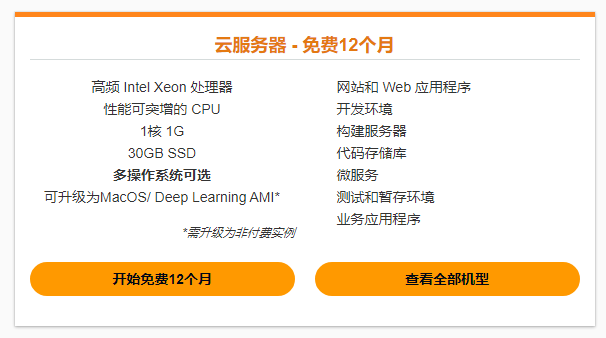
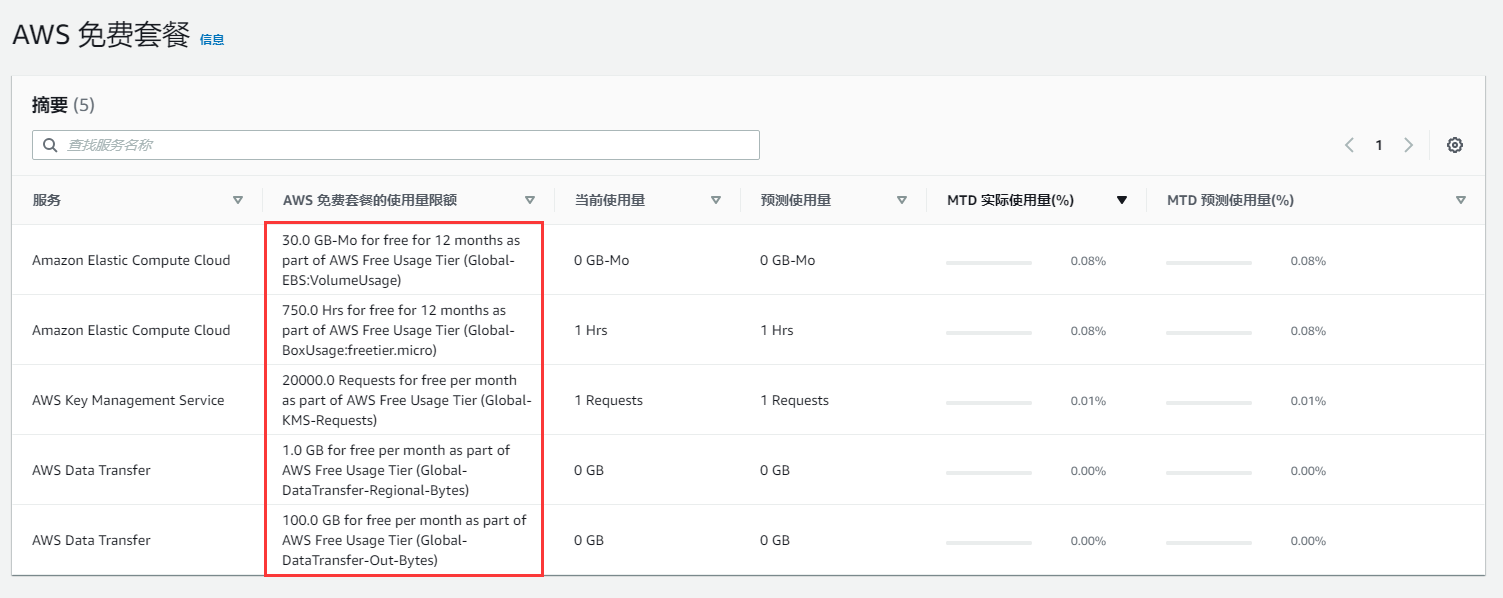
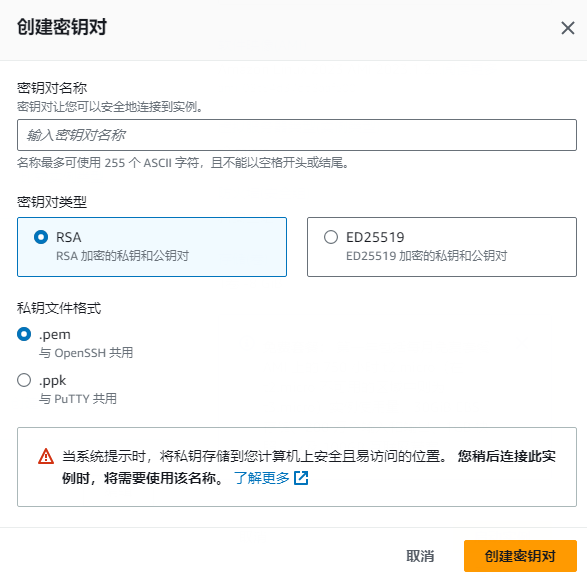
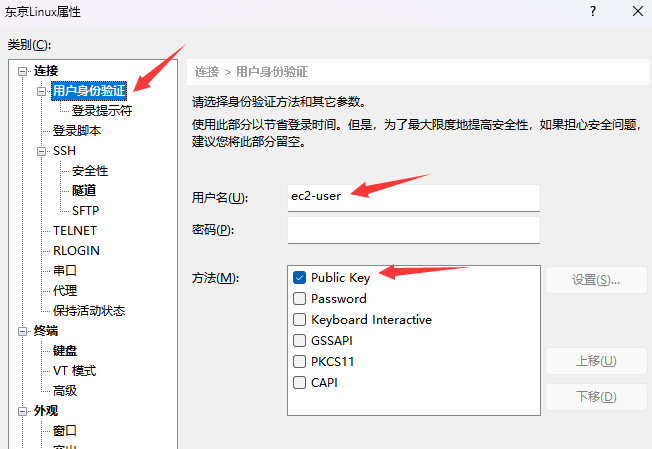
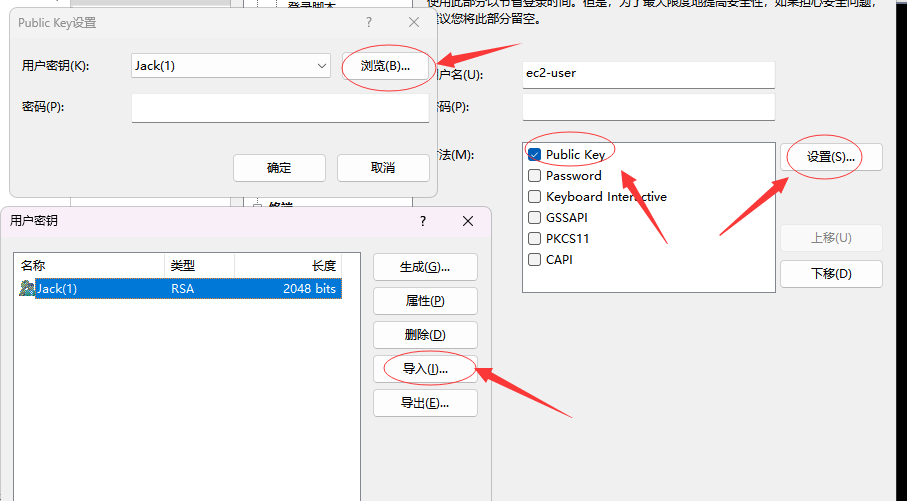
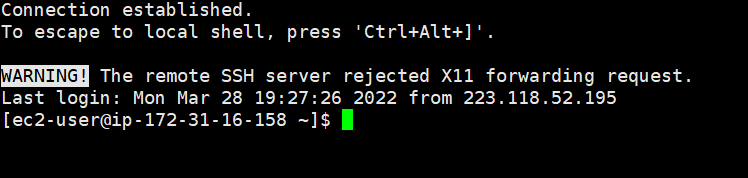
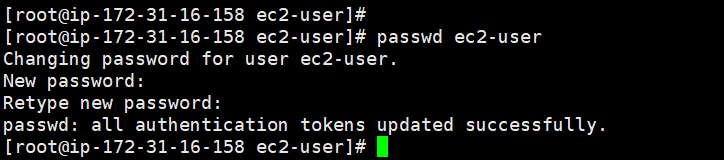
本文暂无评论 - 欢迎您